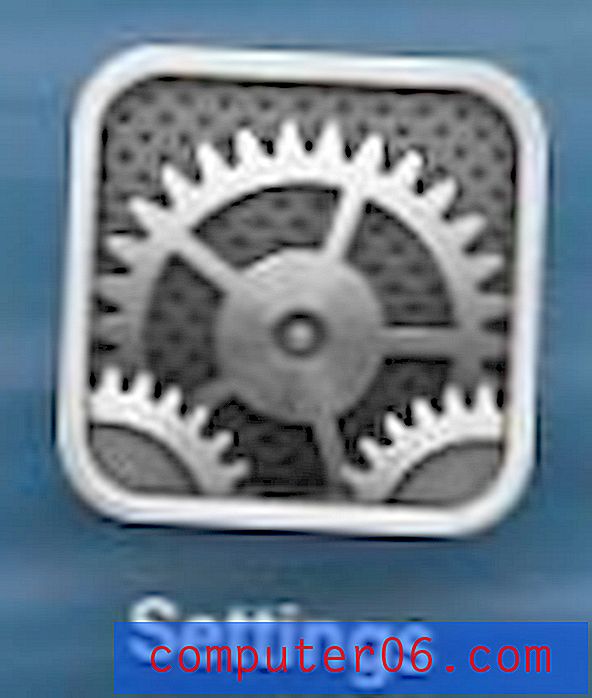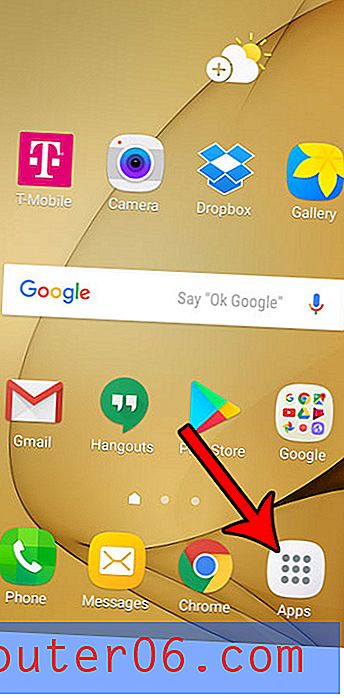So laden Sie einen Film in Disney Plus auf ein iPhone herunter
Die Schritte in diesem Artikel zeigen Ihnen, wie Sie einen Film von der Disney + iPhone-App herunterladen, damit Sie ihn auf Ihrem iPhone ansehen können, auch wenn Sie keine Internetverbindung haben.
- Öffnen Sie die Disney + App.
- Suchen Sie den Film, den Sie herunterladen möchten.
- Tippen Sie auf die Schaltfläche Herunterladen in der Mitte des Bildschirms.
SolveYourTech.com ist Teilnehmer am Amazon Services LLC-Partnerprogramm, einem Partner-Werbeprogramm, mit dem Websites Werbegebühren verdienen können, indem sie Werbung schalten und auf Amazon.com verlinken.
Disney + wurde am 12. November 2019 gestartet und bietet Apps für mobile Geräte, Rokus (Ansicht bei Amazon), Amazon Fire Sticks (Ansicht bei Amazon) und mehr.
Der Service umfasst den Zugriff auf eine große Auswahl an Disney-, Marvel-, Star Wars- und Pixar-Filmen und Fernsehserien und wird zu einem niedrigen monatlichen Preis angeboten.
Sie haben auch die Möglichkeit, Filme in der Disney + App herunterzuladen und auf Ihrem iPhone zu speichern. Diese Filme können dann auf dem Gerät angesehen werden, wenn Sie keine Internetverbindung haben oder wenn Sie keine Mobilfunkdaten verwenden möchten.
So laden Sie einen Film über die Disney + App auf Ihr iPhone herunter
Die Schritte in diesem Artikel wurden auf einem iPhone 11 in iOS 13.1.3 mit der aktuellsten Version der Disney + App ausgeführt, die zum Zeitpunkt der Erstellung dieses Artikels verfügbar war.
Beachten Sie, dass Sie ein Disney + -Abonnement benötigen, um dies tun zu können. Die Disney + App muss regelmäßig bei ihren Servern nachfragen, um Ihr Abonnement zu überprüfen. Daher funktionieren heruntergeladene Filme möglicherweise nicht, wenn Ihr Gerät längere Zeit offline war.
Schritt 1: Öffnen Sie die Disney + App.

Schritt 2: Suchen Sie den Film, den Sie auf Ihr iPhone herunterladen möchten.
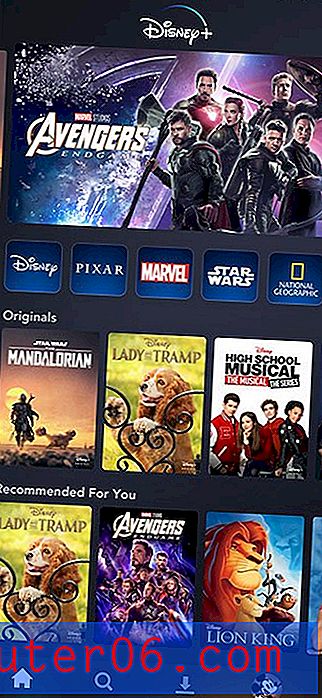
Schritt 3: Tippen Sie auf das Download- Symbol in der Mitte des Bildschirms.
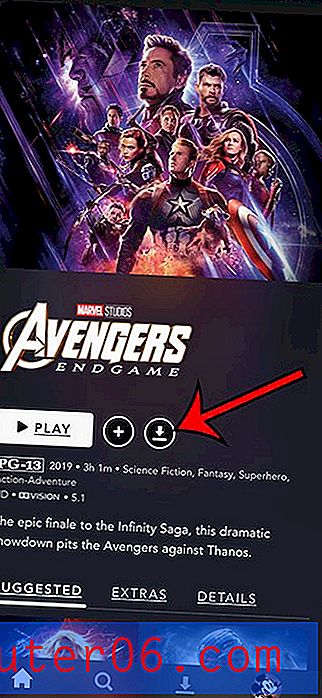
Das Herunterladen des Films auf Ihr Gerät dauert einige Zeit, da die Dateigröße sehr groß ist. Am unteren Bildschirmrand befindet sich außerdem eine Registerkarte "Downloads", auf die Sie tippen können, um Zugriff auf die heruntergeladenen Filme zu erhalten.
Finden Sie heraus, wie Sie Ihre Amazon-Wunschliste auf einem iPhone anzeigen können, wenn Sie die darin gespeicherten Elemente verwalten oder freigeben möchten.